Ik wil geen Edge en Bing maar Chrome (of Firefox) en Google!

Microsoft is de laatste tijd zijn vernieuwde Edge-browser nogal aan het pushen. Overal kom je meldingen tegen met de aansporing om Edge te proberen of in te stellen als je standaard browser. Als je daar geen behoefte aan hebt dan moet je deze voorstellen afwijzen natuurlijk.

Edge vervangen door Chrome, Firefox of andere web browser
Als je toch per ongeluk Microsoft Edge als browser hebt ingesteld dan kun je deze makkelijk weer wijzigen in Google Chrome of Firefox of een andere web browser.
1. Ga in Windows 10 naar Instellingen | Apps | Standaard-apps
2. Scroll naar beneden naar Webbrowser en klik daaronder op je huidige browser en kies uit de lijst de web browser die je wilt instellen: Google Chrome

3. Klik op Toch wijzigen

En klaar! Google Chrome is nu ingesteld als je standaard web browser en opent nu als je op linkjes klikt.
(De Opnieuw instellen knop moet je van afblijven, want anders wordt Edge weer teruggezet!)

Kom niet aan de Opnieuw instellen knop!
Op dezelfde manier kun je natuurlijk ook Firefox of een andere web browser instellen (die natuurlijk wel eerst op je pc gedownload en geïnstalleerd moet worden).
Google instellen als zoekmachine in Edge (adresbalk én zoekvak)
Google Chrome en Firefox hebben al standaard Google als zoekmachine. En dat is nog altijd een veel betere zoekmachine dan Bing van Microsoft, die standaard in Edge zit.
Mocht je toch Edge als web browser willen houden maar wel Google als zoekmachine dan doe je dat als volgt.
1. Ga naar driepuntjesmenu rechtsboven in Edge en klik op Instellingen (of ga gelijk in de adresbalk naar edge://settings/search)

2. Klik op Privacy, zoeken en services en scroll (aan de rechterkant) helemaal naar beneden. Klik daar op Adresbalk en zoeken >

3. Kies achter Zoekprogramma dat in de adresbalk gebruikt wordt op Google

4. Bij Microsoft Edge is zo alleen de zoekmachine in de adresbalk veranderd. Als je ook de zoekmachine in het zoekvak op de nieuw-tabbladpagina wilt wijzigen dan moet je nog achter Zoeken op nieuwe tabbladen maakt gebruik van het zoekvak of de adresbalk... voor Adresbalk kiezen!
Uiteindelijk moet het dus zo ingesteld staan:

Zorg dat Zoekprogramma op Google staat en Zoeken op nieuwe tabbladen op Adresbalk!
Google is zo de standaard zoekmachine in de adresbalk én in het zoekvak op de nieuw tabbladpagina van Edge!
Helaas bedient Microsoft zich weer van de praktijken van vroeger om het zo moeilijk en ondoorzichtig mogelijk te maken om de zoekmachine in Edge te wijzigen in zowel de adresbalk als het zoekvak op de nieuw tabbladpagina.
Lees ook:
Hoe laat je het Windows 10 zoekvak Chrome of Firefox openen met Google (i.p.v. Edge met Bing)


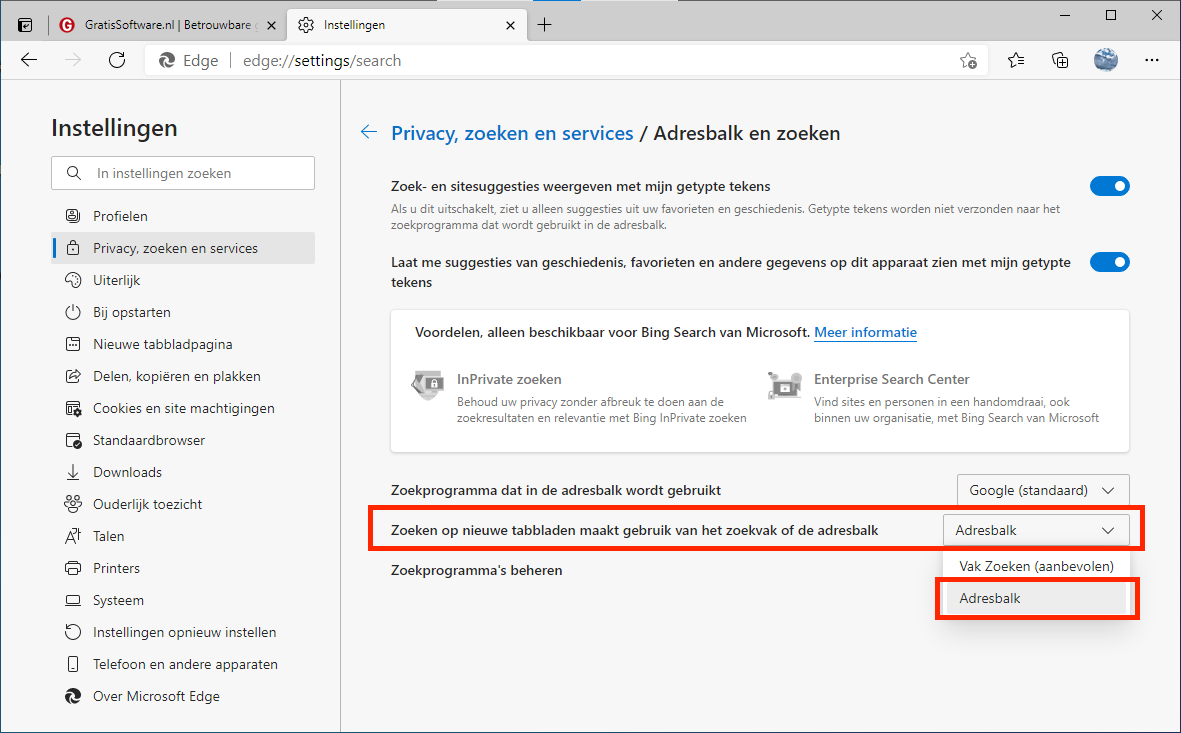

Reacties
Léon
7 mei 2021 - 10:31
Als Bill net zo opdringerig was tegen zijn vrouw als tegen ons, dan begrijp ik de scheiding wel.
ff Nadenken
4 mei 2021 - 23:32
Beter Edge definitief verwijderen, rotzooi. Nog erger dan Explorer.
FrankS
4 mei 2021 - 12:12
Google instellen? Ondanks het feit dat Google zoveel mogelijk van jou probeert te achterhalen en op te slaan?
Probeer DuckDuckGo, een zoekmachine die niets onthoudt!
Ronnie
4 mei 2021 - 18:27
Helemaal mee eens. Zelf ik de de browser van CCleaner als standaard browser en ben daar heel tevreden mee.
Mb01
4 mei 2021 - 12:11
Beide zijn maximaal ongewenst!Geen enkele browser welke op Chromium is gebaseerd is welkom. Never nooit niet!
Fred
4 mei 2021 - 08:15
Ben "allergisch" voor Google en heb gewoon Edge en Bing in gebruik. Ik denk iets minder "eng" dan Google. Top browser en zoekmachine. Geen behoefte om te gaan veranderen.
Mickey
3 mei 2021 - 16:56
In Edge heb ik als startpagina en zoekmachine Startpage.com , je moet dan eerst de extensie Startpage — Private Search Engine installeren .
Zoal Egje aangeeft de extensie New Tab Redirect geïnstalleerd , nieuw tabblad opent nu ook met Startpage.com
egje
3 mei 2021 - 15:34
of gewoon in edge met newtab extension google instellen , net zo makkelijk
Reageer